磁盤檢查詳細信息主要被我們用於,當系統程序出現錯誤時所查看的相關錯誤事件,通常情況下如果我們在運行游戲或程序、或系統出錯時,我們可通過事件查看器來查看系統中存在的錯誤時間,在win8.1和win10系統下,磁盤檢查詳細信息不像win7系統那樣直接顯示相關錯誤內容,從而使得有些用戶很難直接判斷檢測結構,故此三聯小編為大家帶來了一種查看方式,我們可利用“事件查看器”中進行搜尋相關錯誤信息日志!
具體方法如下:
1、在Cortana搜索欄輸入“事件查看器”後回車,或者在開始按鈕點右鍵,選擇“事件查看器”
2、在左邊欄展開“Windows日志”,選擇“應用程序”,從右邊欄選擇“篩選當前日志”,如下圖
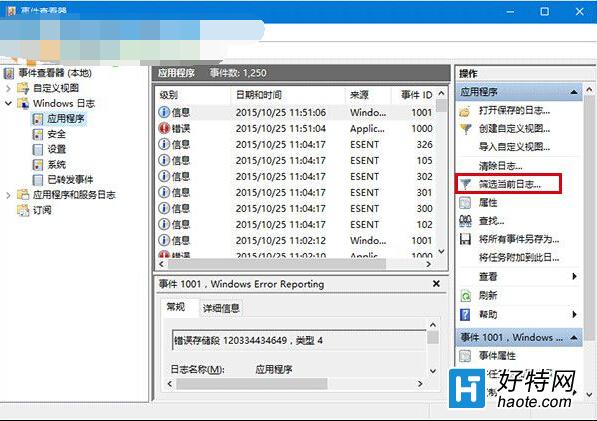
3、在窗口正中間一行輸入事件ID“26226”,點擊“確定”,如下圖
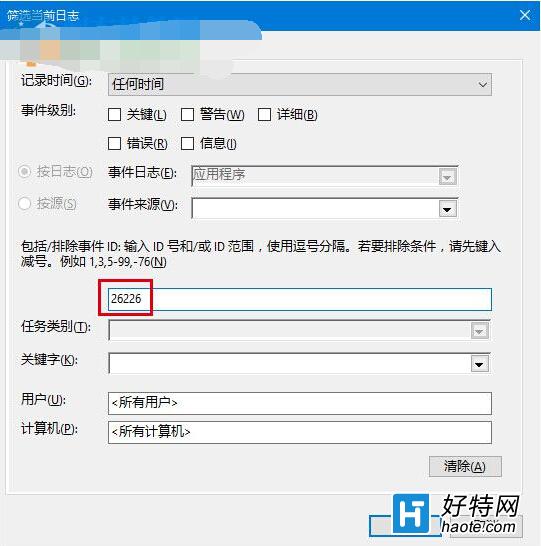
4、在“事件查看器”主窗口中間就可以看到目前已有的日志。單擊所需日志,下方就會給出該日志信息,此時點擊“詳細信息”可查看日志內容。
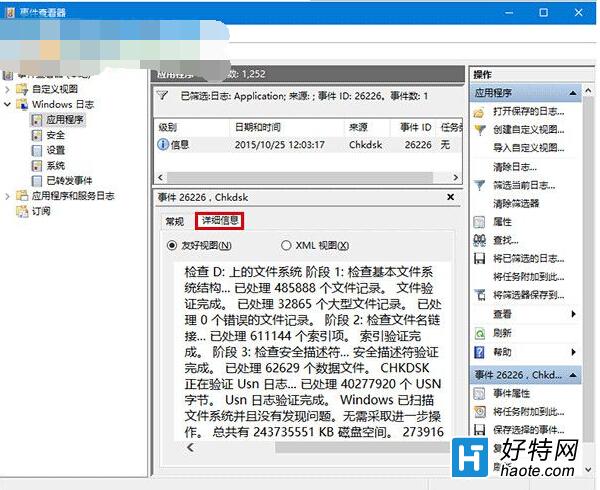
注意:上述“事件ID”序號只適用於Win8.1/Windows10,Windows7用戶若想查看,需輸入“1001”。
通過上述方法我們就能夠查看到win10系統下出現的相關錯誤事件信息內容了